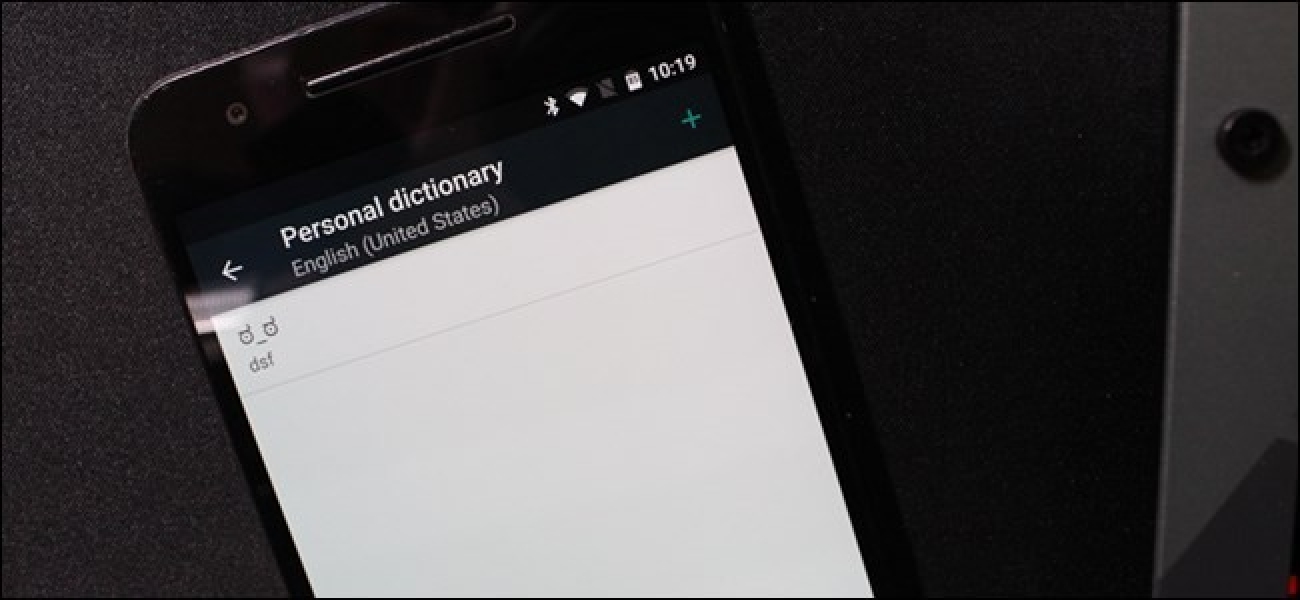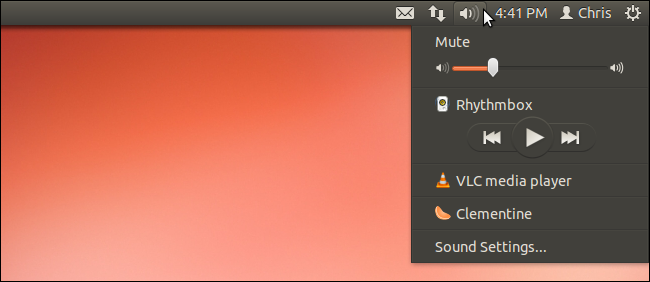
Le menu son d’Ubuntu contient Rhythmbox par défaut. Tous les autres lecteurs multimédias que vous installez apparaîtront également dans le menu, en supposant qu’ils prennent en charge la spécification MPRIS2. Vous pouvez masquer les lecteurs multimédias dans le menu ou ajouter n’importe quelle application que vous aimez.
Les lecteurs multimédias que vous ajoutez n’auront pas de commandes de lecture intégrées, mais vous pouvez facilement les lancer à partir du menu Son. Vous pouvez ajouter le raccourci de n’importe quelle application au menu audio, à condition que l’application dispose d’un fichier de bureau.
Méthode graphique
Le moyen le plus simple de modifier votre menu son est d’utiliser graphiquement, avec l’application dconf-editor. Il n’est pas installé par défaut – recherchez dconf dans le centre logiciel d’Ubuntu pour l’installer.
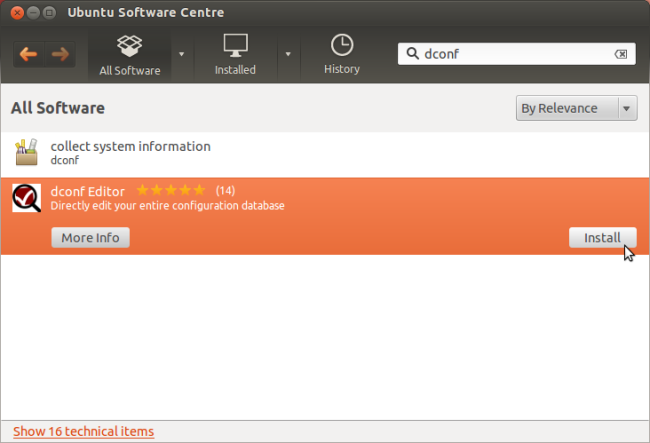
Vous pouvez également le faire avec le gsettings commande de terminal incluse avec Ubuntu – voir la dernière section pour les instructions.
Lancez dconf-editor depuis le tableau de bord après l’avoir installé.
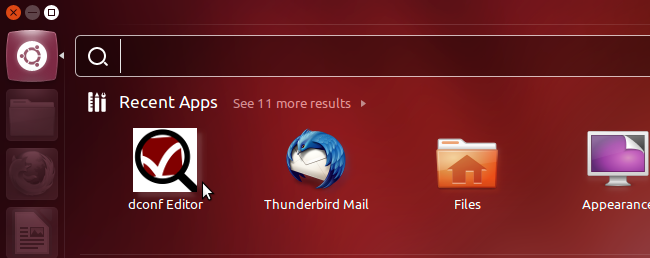
Accédez au com / canonical / indicateur / son section dans la fenêtre de l’éditeur dconf.
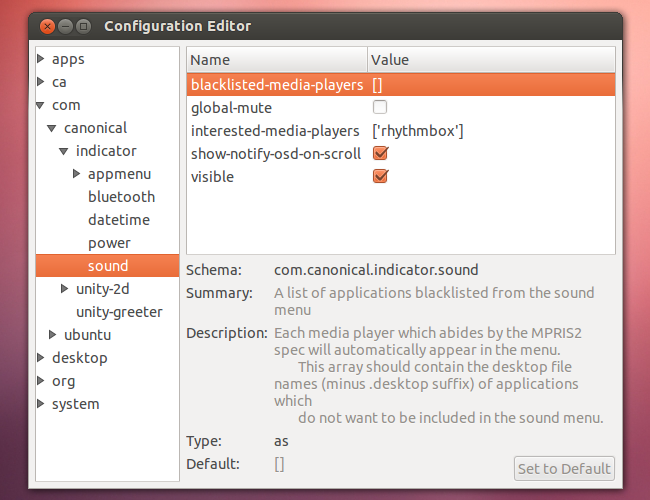
Le paramètre des lecteurs multimédias intéressés contient une liste d’applications qui apparaîtront dans le menu. Le paramètre des lecteurs multimédias sur liste noire peut remplacer la liste des lecteurs multimédias intéressés – les lecteurs multimédias sur liste noire n’apparaîtront pas dans le menu, même s’ils figurent dans la liste des lecteurs multimédias intéressés.
Par exemple, si vous souhaitez masquer Rhythmbox du menu, vous pouvez modifier la valeur des lecteurs multimédias sur liste noire en [‘rhythmbox’].
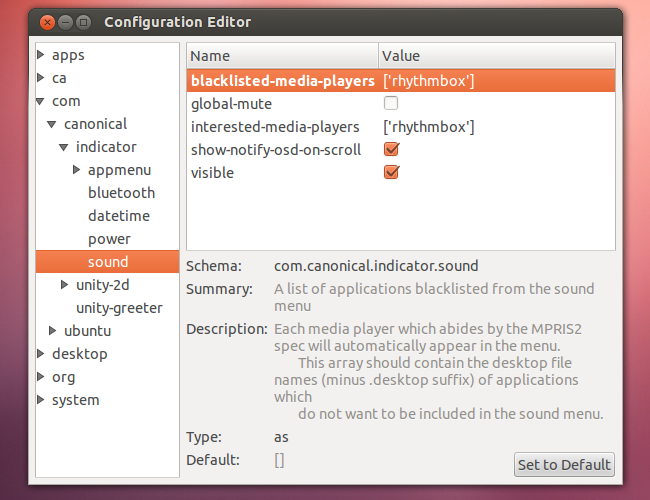
Si vous souhaitez ajouter VLC et Clementine au menu son, en supposant qu’ils soient installés, vous pouvez modifier la valeur des lecteurs multimédias intéressés en [‘rhythmbox’,’vlc’,’clementine’].
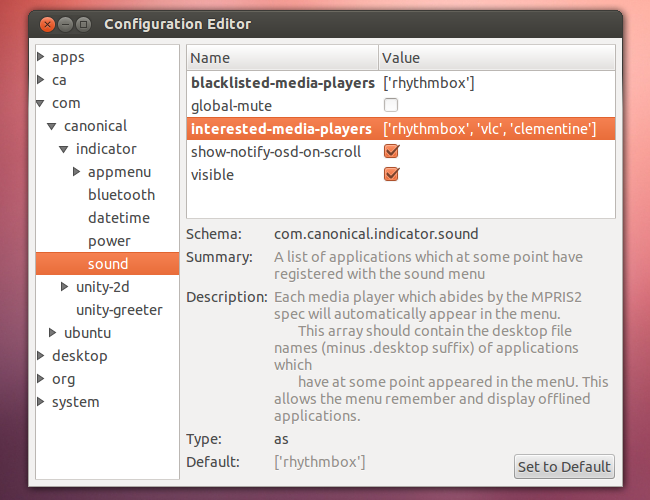
Quelques notes rapides:
- Chaque valeur doit contenir le nom du fichier de bureau de chaque application, pas la commande de l’application elle-même. Par exemple, vlc pointe vers le vlc.desktop fichier qui représente l’application.
- Vous pouvez ajouter n’importe quelle application avec un fichier .desktop au menu. Vous souhaitez ajouter votre navigateur Web à la liste? Aller de l’avant.
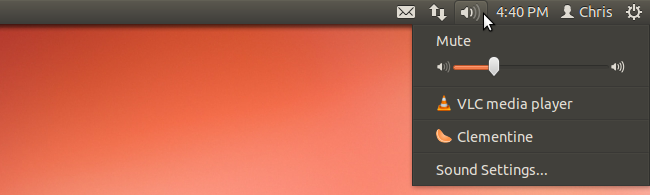
Vos modifications n’apparaîtront pas tant que vous ne vous serez pas déconnecté et reconnecté.
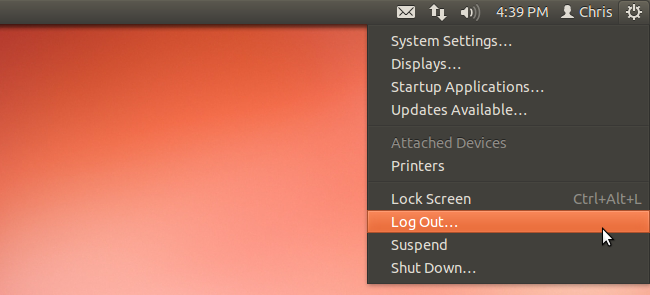
Méthode de terminal
le gsettings obtenir et jeu de paramètres Les commandes vous permettent d’afficher et de gérer ces paramètres à partir d’un terminal.
Utilisez la commande gsettings get pour afficher l’une des valeurs:
gsettings get com.canonical.indicator.sound lecteurs-multimédias intéressés
gsettings obtient com.canonical.indicator.sound lecteurs-multimédias sur liste noire
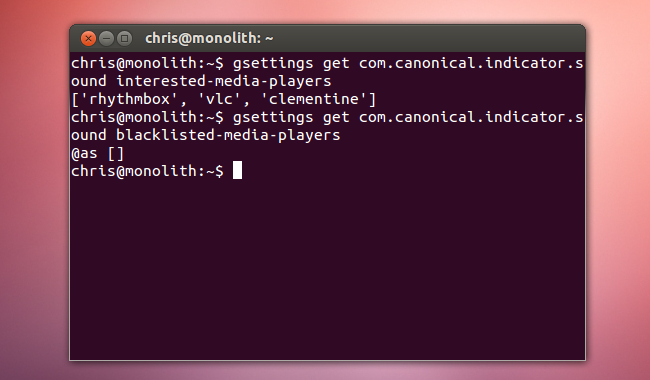
Utilisez la commande gsettings set pour définir les valeurs. Cette commande ajoute Rhythmbox à la liste noire, en la cachant:
gsettings set com.canonical.indicator.sound lecteurs-multimédias sur liste noire « [‘rhythmbox’] »
Cette commande ajoute VLC et Amarok au menu son:
gsettings set com.canonical.indicator.sound lecteurs-multimédias intéressés « [‘rhythmbox’, ‘vlc’, ‘amarok’] »
N’oubliez pas de vous déconnecter et de vous reconnecter après avoir exécuté ces commandes.